Lenovo ThinkCentre M91p (Serbian Latin) User Guide
Lenovo ThinkCentre M91p Manual
 |
View all Lenovo ThinkCentre M91p manuals
Add to My Manuals
Save this manual to your list of manuals |
Lenovo ThinkCentre M91p manual content summary:
- Lenovo ThinkCentre M91p | (Serbian Latin) User Guide - Page 1
ThinkCentre Uputstvo za korisnike Tipovi mašina: 4466, 4471, 4474, 4477, 4480, 4485, 4496, 4498, 4503, 4512, 4514, 4518, 4554, 7005, 7023, 7033, 7035, 7072, 7079 i 7177 - Lenovo ThinkCentre M91p | (Serbian Latin) User Guide - Page 2
- Lenovo ThinkCentre M91p | (Serbian Latin) User Guide - Page 3
ThinkCentre Uputstvo za korisnike Tipovi mašina: 4466, 4471, 4474, 4477, 4480, 4485, 4496, 4498, 4503, 4512, 4514, 4518, 4554, 7005, 7023, 7033, 7035, 7072, 7079 i 7177 - Lenovo ThinkCentre M91p | (Serbian Latin) User Guide - Page 4
razumevanjem pročitajte "Važne bezbednosne informacije" na stranici vii i Dodatak A "Obaveštenja" na stranici 121. Treće izdanje (decembar 2011) © Copyright Lenovo 2011. OBAVEŠTENJE O OGRANIČENIM PRAVIMA: Ukoliko su podaci ili softver isporučeni u skladu sa ugovorom za Administraciju opštih usluga - Lenovo ThinkCentre M91p | (Serbian Latin) User Guide - Page 5
č za izbor napona 23 Zamena kablova za napajanje 23 Poglavlje 4. Sigurnost 25 Sigurnosne funkcije 25 Povezivanje integrisane lančane brave . . . . . 26 Upotreba lozinki 26 BIOS lozinke 26 Windows lozinke 27 Podešavanje integrisanog sigurnosnog čipa . . . 27 Podešavanje sigurnosnog čipa 27 - Lenovo ThinkCentre M91p | (Serbian Latin) User Guide - Page 6
BIOS-a 88 iv ThinkCentre Uputstvo za korisnike Poglavlje 9. Sprečavanje problema 89 Ažuriranje računara 89 Nabavljanje najnovijih upravljačkih programa za računar 89 Ažuriranje operativnog sistema 89 Upotreba programa System Update 113 Lenovo Solution Center 113 Lenovo ThinkVantage Toolbox - Lenovo ThinkCentre M91p | (Serbian Latin) User Guide - Page 7
127 Informacije o recikliranju 127 Informacije o recikliranju za Brazil 128 Informacije o recikliranju baterija za Tajvan . . . . 128 Informacije o recikliranju baterija za Evropsku uniju 129 Indeks 131 © Copyright Lenovo 2011 v - Lenovo ThinkCentre M91p | (Serbian Latin) User Guide - Page 8
vi ThinkCentre Uputstvo za korisnike - Lenovo ThinkCentre M91p | (Serbian Latin) User Guide - Page 9
žete nabaviti Portable Document Format (PDF) verziju sa Lenovo® veb lokacije za podršku na adresi http://www.lenovo.com/support. Pored toga, na Lenovo veb lokaciji za podršku možete pronaći ThinkCentre Uputstvo za bezbednost i garanciju i ovo ThinkCentre Uputstvo za korisnike na još nekoliko jezika - Lenovo ThinkCentre M91p | (Serbian Latin) User Guide - Page 10
, opterećenje ne bi smelo preći granicu naponskih spojnica. Za više informacija o naponskim opterećenjima, naponskim zahtevima ili ulaznim vrednostima obratite se električaru. viii ThinkCentre Uputstvo za korisnike - Lenovo ThinkCentre M91p | (Serbian Latin) User Guide - Page 11
što otvorite kućište. Ukoliko je moguće, izbegavajte rad na računaru na razdaljini manjoj od pola metra od visoko prometnih područja. Ako © Copyright Lenovo 2011 ix - Lenovo ThinkCentre M91p | (Serbian Latin) User Guide - Page 12
aj i mikrotalasna pećnica dalje od računara jer jaka magnetna polja koja oni emituju mogu da oštete monitor ili podatke na hard disku. Nemojte stavljati nikakva pića na računar i druge povezane uređaje niti pored gasa u blizini mesta na kome je došlo do curenja. x ThinkCentre Uputstvo za korisnike - Lenovo ThinkCentre M91p | (Serbian Latin) User Guide - Page 13
opasan nivo napona, struje i energije. Komponente ne sadrže delove za popravku. Ako sumnjate da postoji neki problem sa ovim komponentama, obratite se serviseru. Čišćenje i održavanje Redovno čistite računar i prostor u žent na meku krpu i tako obrišite površinu računara. © Copyright Lenovo 2011 xi - Lenovo ThinkCentre M91p | (Serbian Latin) User Guide - Page 14
xii ThinkCentre Uputstvo za korisnike - Lenovo ThinkCentre M91p | (Serbian Latin) User Guide - Page 15
unara, specifikacijama, prethodno instaliranom Lenovo softveru i položajima Intel® Core™ i3 mikroprocesor • Intel Core i5 mikroprocesor • Intel Core i7 mikroprocesor • Intel Celeron® mikroprocesor • Intel • Integrisana grafička kartica za Video Graphics Array (VGA) konektor i DisplayPort konektor - Lenovo ThinkCentre M91p | (Serbian Latin) User Guide - Page 16
definiše strukture podataka i metode pristupa u okviru BIOS-a koje korisniku ili aplikaciji omogućavaju da čuva i preuzima određene informacije o željenom računaru. • Wake on LAN Wake on LAN je računarski mrežni standard za Ethernet zahvaljujući kome se računar može uključiti ili probuditi - Lenovo ThinkCentre M91p | (Serbian Latin) User Guide - Page 17
• Jedan Eternet konektor • Jedan DisplayPort konektor • Jedan VGA konektor za monitor • Jedan Personal System/2 (PS/2) konektor za tastaturu (opcionalno) • Jedan • Pokretanje sistema bez tastature ili miša • Podrška za integrisanu lančanu bravu (Kensington brava) • Trusted Platform Module (TPM) Za - Lenovo ThinkCentre M91p | (Serbian Latin) User Guide - Page 18
je u toku u vreme štampanja ove publikacije. Nakon objavljivanja ovog priručnika kompanija Lenovo može utvrditi da su još neki operativni sistemi kompatibilni sa vašim računarom. kompatibilnost, posetite veb lokaciju ovlašćenog distributera operativnog sistema. 4 ThinkCentre Uputstvo za korisnike - Lenovo ThinkCentre M91p | (Serbian Latin) User Guide - Page 19
operativnim sistemom obezbedila kompanija Lenovo. Softver koji isporučuje kompanija Lenovo Kompanija Lenovo isporučuje sledeće Power Manager Kontrole napajanja ThinkVantage Rescue and Recovery® Poboljšano pravljenje rezervnih kopija i vraćanje u prethodno stanje ThinkVantage System Update - Lenovo ThinkCentre M91p | (Serbian Latin) User Guide - Page 20
biste instalirali program ThinkVantage Password Manager: 1. Da biste pristupili programu Lenovo ThinkVantage Tools, kliknite na dugme Start ➙ All Programs (Svi programi) ➙ Lenovo ThinkVantage Tools i dvaput kliknite na Password Vault (Bezbedno skladište lozinki). 6 ThinkCentre Uputstvo za korisnike - Lenovo ThinkCentre M91p | (Serbian Latin) User Guide - Page 21
ThinkCentre® računara. Pomoću programa ThinkVantage Power dijagnostikujete probleme sa ra Lenovo Update (TVSU) omogućava vam da preuzimate i instalirate softverske pakete (ThinkVantage aplikacije, upravljačke uređaje, BIOS ispravke i aplikacije drugih proizvođača) kako bi softver na računaru uvek bio - Lenovo ThinkCentre M91p | (Serbian Latin) User Guide - Page 22
čunara. Neki konektori na zadnjoj strani računara obeleženi su bojama da biste lakše mogli da odredite gde bi trebalo da priključite kablove. 8 ThinkCentre Uputstvo za korisnike - Lenovo ThinkCentre M91p | (Serbian Latin) User Guide - Page 23
Konektor kabla za napajanje 2 Serijski port (serijski port 1) 3 Konektor za VGA monitor 4 DisplayPort konektor 5 USB konektori (USB port od 3 do 8) 6 Konektor za za priključivanje Eternet kabla za lokalnu mrežu (LAN). Napomena: Kako bi rad sa računarom bio u saglasnosti sa ograničenjem za FCC klasu - Lenovo ThinkCentre M91p | (Serbian Latin) User Guide - Page 24
konektor za tastaturu (opcionalno) PS/2 konektor za miš (opcionalno) USB konektor Konektor za VGA monitor Opis Koristi se za priključivanje mikrofona na računar kada želite da snimite zvuk ili da monitora ili drugog uređaja koji koristi konektor za VGA monitor. 10 ThinkCentre Uputstvo za korisnike - Lenovo ThinkCentre M91p | (Serbian Latin) User Guide - Page 25
Položaj komponenti Ilustracija 3 "Položaj komponenti" na stranici 11 pokazuje položaje različitih komponenti u računaru. Da biste otvorili poklopac računara, pogledajte odeljak "Otvaranje poklopca računara" na stranici 32. Ilustracija 3. Položaj komponenti 1 Sklop hladnjaka i ventilatora 2 Sklop - Lenovo ThinkCentre M91p | (Serbian Latin) User Guide - Page 26
Metal Oxide Semiconductor)/oporavak 12 Paralelni konektor 13 SATA konektori 1 i 2 (SATA 3.0 konektori) 14 SATA konektor 3 (SATA 2.0 konektor) 12 ThinkCentre Uputstvo za korisnike 15 eSATA konektor 16 Konektor ventilatora jedinice za napajanje 17 Konektor na prednjoj ploči (za povezivanje dugmeta za - Lenovo ThinkCentre M91p | (Serbian Latin) User Guide - Page 27
ili 2,5-inčnog SSD uređaja) Tip mašine i oznaka modela Tip mašine i oznaka modela identifikuju računar. Kada se obratite za pomoć kompaniji Lenovo, informacije o tipu mašine i modelu omogućavaju tehničarima za podršku da identifikuju računar i brzo pruže uslugu. Poglavlje 1. Pregled proizvoda 13 - Lenovo ThinkCentre M91p | (Serbian Latin) User Guide - Page 28
Sledi primer tipa mašine i oznake modela. Ilustracija 6. Tip mašine i oznaka modela 14 ThinkCentre Uputstvo za korisnike - Lenovo ThinkCentre M91p | (Serbian Latin) User Guide - Page 29
kreiranju diskova za oporavak sistema pronaći ćete u odeljku "Kreiranje medijuma za oporavak" na stranici 73. Pored toga, u slučaju kvara hard diska, od Lenovo centra za korisničku podršku možete da naručite Product Recovery diskove. Informacije o tome kako da stupite u kontakt sa Centrom za korisni - Lenovo ThinkCentre M91p | (Serbian Latin) User Guide - Page 30
: • Pod operativnim sistemom Windows 7 kliknite na Start ➙ All Programs (Svi programi) ➙ Lenovo ThinkVantage Tools ➙ Čitač otisaka prstiju. • Pod operativnim sistemom Windows Vista kliknite na Start ćeni; koristite konektore koji se nalaze na zvučnoj kartici. 16 ThinkCentre Uputstvo za korisnike - Lenovo ThinkCentre M91p | (Serbian Latin) User Guide - Page 31
Ako računar ima DVD jedinicu, jedinica može da čita DVD-ROM, DVD-R, DVD-RAM i DVD-RW diskove, kao i sve tipove CD-ova, poput CD-ROM, CD-RW, možete ga koristiti za snimanje sadržaja na DVD-R diskove, DVD-RW diskove, DVD-RAM diskove II tipa, standardne CD-RW diskove i CD-RW diskove velike brzine, kao i - Lenovo ThinkCentre M91p | (Serbian Latin) User Guide - Page 32
. Jedinica obavezno mora biti isključena kada koristite izbacivanje u hitnim slučajevima. Ukoliko se ne radi o hitnom slučaju, koristite dugme za izbacivanje/učitavanje. 18 ThinkCentre Uputstvo za korisnike - Lenovo ThinkCentre M91p | (Serbian Latin) User Guide - Page 33
biste snimili CD ili DVD, postupite na sledeći način: 1. Kliknite na Start ➙ All Programs (Svi programi) ➙ Corel DVD MovieFactory Lenovo Edition. 2. Pratite uputstva na ekranu. Detaljnije informacije o upotrebi programa Corel DVD MovieFactory možete pronaći u sistemu pomoći za program. Za snimanje - Lenovo ThinkCentre M91p | (Serbian Latin) User Guide - Page 34
20 ThinkCentre Uputstvo za korisnike - Lenovo ThinkCentre M91p | (Serbian Latin) User Guide - Page 35
navike kako biste bili produktivniji i kako bi vam rad na računaru bio udobniji. Sledeće teme sadrže informacije o tome kako možete da uredite opremu i steknete zdrave radne navike: Jedan od glavnih ciljeva kompanije Lenovo jeste da ljudima sa invaliditetom omogući bolji pristup informacijama i - Lenovo ThinkCentre M91p | (Serbian Latin) User Guide - Page 36
. Nagomilavanje prašine je, pored odsjaja, još jedan problem vezan za ekran. S vremena na vreme čistite ekran mekom aji električnih utičnica, dužina kablova za napajanje i kablova koji povezuju monitor, štampač i druge uređaje mogu uticati na vašu konačnu odluku 22 ThinkCentre Uputstvo za korisnike - Lenovo ThinkCentre M91p | (Serbian Latin) User Guide - Page 37
. Ovo može pomoći organima vlasti da vam vrate računar u slučaju da ga izgubite ili ako dođe do krađe. Ako registrujete računar, kompanija Lenovo će moći da vas obaveštava o eventualnim tehničkim podacima i nadogradnjama. Kada registrujete računar, informacije se unose u bazu podataka, što kompaniji - Lenovo ThinkCentre M91p | (Serbian Latin) User Guide - Page 38
24 ThinkCentre Uputstvo za korisnike - Lenovo ThinkCentre M91p | (Serbian Latin) User Guide - Page 39
(TPM) Trusted Platform Module predstavlja bezbedan kriptografski procesor koji može da skladišti kriptografske ključeve koji štite informacije uskladištene na računaru. © Copyright Lenovo 2011 25 - Lenovo ThinkCentre M91p | (Serbian Latin) User Guide - Page 40
lenovo.com/support Ilustracija 7. Integrisana lančana brava Upotreba lozinki Možete postaviti razne vrste lozinki pomoću operativnog sistema Microsoft Windows i BIOS-a kako biste sprečili neovlašćenu upotrebu računara. BIOS zatraženo da otkucate važeću lozinku 26 ThinkCentre Uputstvo za korisnike - Lenovo ThinkCentre M91p | (Serbian Latin) User Guide - Page 41
prilikom svakog pokušaja pristupa hard disku. Za više informacija pogledajte odeljak "Lozinka za hard disk" na stranici 82. • Administratorska lozinka: administratorska lozinka se postavlja da bi se neovlašćenim korisnicima onemogućilo da menjaju postavke konfiguracije. Ako ste zaduženi za održ - Lenovo ThinkCentre M91p | (Serbian Latin) User Guide - Page 42
najnoviju verziju programa Client Security Solution sa veb lokacije kompanije Lenovo. Posetite stranicu http://www.lenovo.com/support da biste preuzeli program Client Security Solution. Zatim pratite uputstva od virusa i omogućava da ih pronađete i odstranite. 28 ThinkCentre Uputstvo za korisnike - Lenovo ThinkCentre M91p | (Serbian Latin) User Guide - Page 43
Kompanija Lenovo obezbeđuje punu verziju antivirusnog softvera na računaru sa besplatnom pretplatom u trajanju od 30 dana. Nakon 30 dana morate obnoviti licencu da biste i dalje - Lenovo ThinkCentre M91p | (Serbian Latin) User Guide - Page 44
30 ThinkCentre Uputstvo za korisnike - Lenovo ThinkCentre M91p | (Serbian Latin) User Guide - Page 45
pročitate i proučite "Važne bezbednosne informacije" na stranici vii. Napomene: 1. Koristite samo računarske delove koje obezbeđuje kompanija Lenovo. 2. Prilikom instaliranja ili zamene nekog opcionalnog dela, postupajte u skladu sa odgovarajućim uputstvima iz ovog odeljka, kao i uputstvima koje ste - Lenovo ThinkCentre M91p | (Serbian Latin) User Guide - Page 46
zaključavanje koji pričvršćuju poklopac računara, kao što je integrisana lančana brava. Pogledajte "Povezivanje integrisane lančane brave" na stranici 26. 5. Pritisnite dugme za otpuštanje poklopca sa unara. Pogledajte "Otvaranje poklopca računara" na stranici 32. 32 ThinkCentre Uputstvo za korisnike - Lenovo ThinkCentre M91p | (Serbian Latin) User Guide - Page 47
3. Uklonite prednju masku tako što ćete otpustiti tri plastična jezička i okrenuti prednju masku ka spolja da biste je skinuli sa računara. Ilustracija 9. Uklanjanje prednjeg ležišta Poglavlje 5. Instaliranje ili zamena hardvera 33 - Lenovo ThinkCentre M91p | (Serbian Latin) User Guide - Page 48
stranici 32. 4. Uklonite vod hladnjaka i ventilatora. Pogledajte "Zamena sklopa hladnjaka i ventilatora" na stranici 40. 5. Uklonite hard disk. Pogledajte "Zamena hard diska" na stranici 53. 34 ThinkCentre Uputstvo za korisnike - Lenovo ThinkCentre M91p | (Serbian Latin) User Guide - Page 49
6. Okrenite ležište optičkog uređaja nagore da biste pristupili komponentama sistemske ploče i kablovima. Pogledajte "Zamena optičkog uređaja" na stranici 55. Instaliranje ili zamena PCI kartice Pažnja: Nemojte da otvarate računar ili pokušavate da ga popravite pre nego što pročitate i proučite "Važ - Lenovo ThinkCentre M91p | (Serbian Latin) User Guide - Page 50
drugim komadom hardvera, pogledajte odgovarajući odeljak. • Da biste dovršili instaliranje ili zamenu, pogledajte odeljak "Završni radovi prilikom zamene delova" na stranici 72. 36 ThinkCentre Uputstvo za korisnike - Lenovo ThinkCentre M91p | (Serbian Latin) User Guide - Page 51
Instalacija ili zamena memorijskog modula Pažnja: Nemojte da otvarate računar ili pokušavate da ga popravite pre nego što pročitate i proučite "Važne bezbednosne informacije" na stranici vii. U ovom odeljku ćete pronaći uputstva o tome kako da instalirate ili zamenite memorijski modul. Računar ima č - Lenovo ThinkCentre M91p | (Serbian Latin) User Guide - Page 52
. Uklanjanje memorijskog modula • Ako postavljate memorijski modul, otvorite sigurnosne kopče memorijskog priključka u koji želite da postavite memorijski modul. Ilustracija 14. Otvaranje sigurnosnih kopči 38 ThinkCentre Uputstvo za korisnike - Lenovo ThinkCentre M91p | (Serbian Latin) User Guide - Page 53
Kada uključite računar, pojaviće se poruka o grešci. Informacije o zameni i odlaganju baterije pronaći ćete u "Obaveštenju o litijumskoj bateriji" u ThinkCentre Uputstvu za bezbednost i garanciju. Postupite na sledeći način da biste zamenili bateriju: 1. Isključite računar i izvucite sve kablove za - Lenovo ThinkCentre M91p | (Serbian Latin) User Guide - Page 54
uređaje i računar. Zatim izvucite sve kablove za napajanje iz električnih utičnica, kao i sve kablove koji su priključeni u računar. 40 ThinkCentre Uputstvo za korisnike - Lenovo ThinkCentre M91p | (Serbian Latin) User Guide - Page 55
2. Otvorite poklopac računara. Pogledajte "Otvaranje poklopca računara" na stranici 32. 3. Isključite kabl sklopa hladnjaka i ventilatora sa priključka za ventilator mikroprocesora na sistemskoj ploči. Pogledajte "Položaj delova na sistemskoj ploči" na stranici 12. 4. Pratite ovaj redosled da biste - Lenovo ThinkCentre M91p | (Serbian Latin) User Guide - Page 56
vijak 3 . 9. Priključite kabl novog sklopa hladnjaka i ventilatora u konektor ventilatora mikroprocesora na sistemskoj ploči. Pogledajte "Položaj delova na sistemskoj ploči" na stranici 12. 42 ThinkCentre Uputstvo za korisnike - Lenovo ThinkCentre M91p | (Serbian Latin) User Guide - Page 57
10. Spustite i stavite vod hladnjaka i ventilatora na vrh sklopa hladnjaka i ventilatora dok dve rupice za vijke u vodu hladnjaka i ventilatora ne budu u ravni sa rupicama na sklopu hladnjaka i ventilatora. Postavite dva vijka da biste pričvrstili vod hladnjaka i ventilatora. Ilustracija 20. - Lenovo ThinkCentre M91p | (Serbian Latin) User Guide - Page 58
struje i energije. Komponente ne sadrže delove za popravku. Ako sumnjate da postoji neki problem sa ovim komponentama, obratite se serviseru. Postupite na sledeći način da biste zamenili 32. 4. Uklonite hard disk. Pogledajte "Zamena hard diska" na stranici 53. 44 ThinkCentre Uputstvo za korisnike - Lenovo ThinkCentre M91p | (Serbian Latin) User Guide - Page 59
5. Uklonite dva vijka koji pričvršćuju vod hladnjaka i ventilatora, a zatim uklonite vod hladnjaka i ventilatora iz šasije. Ilustracija 21. Uklanjanje voda hladnjaka i ventilatora Poglavlje 5. Instaliranje ili zamena hardvera 45 - Lenovo ThinkCentre M91p | (Serbian Latin) User Guide - Page 60
iz nekih kopči kablova ili vezica koje pričvršćuju kablove za šasiju. Obavezno zabeležite usmeravanje kablova pre nego što isključite kablove. 46 ThinkCentre Uputstvo za korisnike - Lenovo ThinkCentre M91p | (Serbian Latin) User Guide - Page 61
đini šasije. Zatim, postavite tri vijka da biste pričvrstili novi sklop izvora napajanja. Napomena: Koristite samo vijke koje obezbeđuje kompanija Lenovo. Ilustracija 24. Instaliranje sklopa izvora napajanja 10. Priključite kablove novog sklopa izvora napajanja sa svim uređajima i sistemskom pločom - Lenovo ThinkCentre M91p | (Serbian Latin) User Guide - Page 62
čnih utičnica, kao i sve kablove koji su priključeni u računar. 2. Otvorite poklopac računara. Pogledajte "Otvaranje poklopca računara" na stranici 32. 48 ThinkCentre Uputstvo za korisnike - Lenovo ThinkCentre M91p | (Serbian Latin) User Guide - Page 63
3. Pronađite sistemsku ploču i isključite sve kablove koji su sa njom povezani. Pogledajte "Položaj delova na sistemskoj ploči" na stranici 12. 4. Uklonite sklop hladnjaka i ventilatora sa vodom. Pogledajte "Zamena sklopa hladnjaka i ventilatora" na stranici 40. Napomena: Termalna pasta sa donje - Lenovo ThinkCentre M91p | (Serbian Latin) User Guide - Page 64
. Instaliranje mikroprocesora 11. Zatvorite pričvršćivač mikroprocesora i zaključajte ga u tom položaju pomoću ručice kako biste ga pričvrstili u priključku. 50 ThinkCentre Uputstvo za korisnike - Lenovo ThinkCentre M91p | (Serbian Latin) User Guide - Page 65
12. Vratite sklop hladnjaka i ventilatora sa vodom na prikazani način. Pogledajte "Zamena sklopa hladnjaka i ventilatora" na stranici 40. Ilustracija 29. Vraćanje sklopa hladnjaka i ventilatora sa vodom 13. Ponovo priključite sve kablove koje ste isključili iz sistemske ploče. Sledeći korak: • - Lenovo ThinkCentre M91p | (Serbian Latin) User Guide - Page 66
za napajanje sa novim SSD uređajem. 4. Instalirajte SSD uređaj u željeno ležište za hard disk. Pogledajte "Zamena hard diska" na stranici 53. 52 ThinkCentre Uputstvo za korisnike - Lenovo ThinkCentre M91p | (Serbian Latin) User Guide - Page 67
Sledeći korak: • Ukoliko želite da radite sa nekim drugim komadom hardvera, pogledajte odgovarajući odeljak. • Da biste dovršili instaliranje ili zamenu, pogledajte odeljak "Završni radovi prilikom zamene delova" na stranici 72. Zamena hard diska Pažnja: Nemojte da otvarate računar ili pokušavate da - Lenovo ThinkCentre M91p | (Serbian Latin) User Guide - Page 68
na hard disku. Važno: Ne dodirujte otvorena kola 3 na donjem delu hard diska. 8. Priključite signalni kabl i kabl za napajanje u novi hard disk. 54 ThinkCentre Uputstvo za korisnike - Lenovo ThinkCentre M91p | (Serbian Latin) User Guide - Page 69
9. Uvucite dve sigurnosne kopče 1 držača hard diska u odgovarajuće rupice na bočnoj strani ležišta optičkog uređaja, a zatim okrenite hard disk i držač nadole tako da držač škljocne na svoje mesto. Ilustracija 34. Postavljanje hard diska Sledeći korak: • Ukoliko želite da radite sa nekim drugim - Lenovo ThinkCentre M91p | (Serbian Latin) User Guide - Page 70
5. Pritisnite plavu sigurnosnu kopču da biste okrenuli ležište optičkog uređaja nagore. Ilustracija 35. Okretanje ležišta optičkog uređaja 6. Izvucite signalni kabl i kabl za napajanje iz zadnjeg dela optičkog uređaja. 56 ThinkCentre Uputstvo za korisnike - Lenovo ThinkCentre M91p | (Serbian Latin) User Guide - Page 71
7. Pritisnite bravu optičkog uređaja 1 i izvucite optički uređaj sa zadnje strane sklopa ležišta uređaja. Ilustracija 36. Uklanjanje starog optičkog uređaja 8. Instalirajte pričvršćivač optičkog uređaja sa bočne strane novog optičkog uređaja. Ilustracija 37. Instaliranje pričvršćivača optičkog uređ - Lenovo ThinkCentre M91p | (Serbian Latin) User Guide - Page 72
čnih utičnica, kao i sve kablove koji su priključeni u računar. 2. Otvorite poklopac računara. Pogledajte "Otvaranje poklopca računara" na stranici 32. 58 ThinkCentre Uputstvo za korisnike - Lenovo ThinkCentre M91p | (Serbian Latin) User Guide - Page 73
3. Skinite prednju masku. Pogledajte "Uklanjanje i vraćanje prednje maske" na stranici 32. 4. Pronađite ležište čitača kartica. Pogledajte "Položaj unutrašnjih uređaja" na stranici 13. Napomena: Možda ćete morati da uklonite metalni poklopac ležišta čitača kartica. 5. Instalirajte novi čitač kartica - Lenovo ThinkCentre M91p | (Serbian Latin) User Guide - Page 74
drugim komadom hardvera, pogledajte odgovarajući odeljak. • Da biste dovršili instaliranje ili zamenu, pogledajte odeljak "Završni radovi prilikom zamene delova" na stranici 72. 60 ThinkCentre Uputstvo za korisnike - Lenovo ThinkCentre M91p | (Serbian Latin) User Guide - Page 75
Zamena čitača kartica Postupite na sledeći način da biste zamenili čitač kartica: 1. Uklonite sve medijume iz uređaja i isključite sve priključene uređaje i računar. Zatim izvucite sve kablove za napajanje iz električnih utičnica, kao i sve kablove koji su priključeni u računar. 2. Otvorite poklopac - Lenovo ThinkCentre M91p | (Serbian Latin) User Guide - Page 76
9. Vratite držač čitača kartica u šasiju. Zatim pomerite držač nalevo kako biste postavili rupicu za vijak koja se na njemu nalazi u ravan sa odgovarajućom rupicom na šasiji. Ilustracija 43. Instaliranje čitača kartica 62 ThinkCentre Uputstvo za korisnike - Lenovo ThinkCentre M91p | (Serbian Latin) User Guide - Page 77
10. Postavite vijak da biste pričvrstili držač čitača kartica za šasiju. Ilustracija 44. Postavljanje vijka koji pričvršćuje čitač kartica 11. Okrenite ležište optičkog uređaja nagore i ponovo priključite kabl čitača kartica u jedan od USB konektora na sistemskoj ploči. Pogledajte "Položaj delova na - Lenovo ThinkCentre M91p | (Serbian Latin) User Guide - Page 78
. Zatim pažljivo vucite vrhove gumenih držača sa donje strane dok ne pričvrstite novi sklop sistemskog ventilatora. Ilustracija 46. Instaliranje sklopa sistemskog ventilatora 64 ThinkCentre Uputstvo za korisnike - Lenovo ThinkCentre M91p | (Serbian Latin) User Guide - Page 79
8. Priključite kabl novog sklopa sistemskog ventilatora u odgovarajući konektor na sistemskoj ploči. Pogledajte "Položaj delova na sistemskoj ploči" na stranici 12. 9. Vratite hard disk. Pogledajte "Zamena hard diska" na stranici 53. Sledeći korak: • Ukoliko želite da radite sa nekim drugim komadom - Lenovo ThinkCentre M91p | (Serbian Latin) User Guide - Page 80
nego što pročitate i proučite "Važne bezbednosne informacije" na stranici vii. U ovom delu ćete pronaći uputstva za zamenu unutrašnjeg zvučnika. 66 ThinkCentre Uputstvo za korisnike - Lenovo ThinkCentre M91p | (Serbian Latin) User Guide - Page 81
Napomena: Unutrašnji zvučnik je dostupan samo na nekim modelima. Postupite na sledeći način da biste zamenili unutrašnji zvučnik: 1. Isključite računar i izvucite sve kablove za napajanje iz električnih utičnica. 2. Otvorite poklopac računara. Pogledajte "Otvaranje poklopca računara" na stranici 32. - Lenovo ThinkCentre M91p | (Serbian Latin) User Guide - Page 82
6. Uklonite vijak koji pričvršćuje prekidač prisutnosti poklopca (prekidač nadzora otvaranja kućišta) i uklonite prekidač iz šasije. Ilustracija 49. Uklanjanje prekidača prisutnosti poklopca 68 ThinkCentre Uputstvo za korisnike - Lenovo ThinkCentre M91p | (Serbian Latin) User Guide - Page 83
7. Gurnite unutrašnji zvučnik ka spolja kroz otvor 1 da biste ga izvukli iz dva metalna jezička na šasiji. Zatim gurnite unutrašnji zvučnik nadesno da biste ga uklonili iz šasije. Ilustracija 50. Uklanjanje unutrašnjeg zvučnika 8. Postavite novi unutrašnji zvučnik u ravan sa dve kopče na šasiji, a - Lenovo ThinkCentre M91p | (Serbian Latin) User Guide - Page 84
12. 10. Postavite prekidač prisutnosti poklopca tako da rupica za vijak koja se na njemu nalazi bude u ravni sa odgovarajućom rupicom na šasiji. 70 ThinkCentre Uputstvo za korisnike - Lenovo ThinkCentre M91p | (Serbian Latin) User Guide - Page 85
11. Postavite vijak da biste pričvrstili prekidač prisutnosti poklopca za šasiju. Ilustracija 52. Vraćanje prekidača prisutnosti poklopca 12. Da biste vratili prednju masku na mesto, postavite tri jezička koja se na njoj nalaze u ravan sa odgovarajućim rupicama na šasiji i okrenite prednju masku ka - Lenovo ThinkCentre M91p | (Serbian Latin) User Guide - Page 86
poklopac računara. 6. Ako poklopac računara ima integrisanu lančanu bravu, zaključajte računar. 7. Ponovo povež Napomena: U većini delova sveta, kompanija Lenovo zahteva da vratite neispravne korisnički zamenljive žete dobiti na adresi http://www.lenovo.com/support. Uputstva za instalaciju se mogu na - Lenovo ThinkCentre M91p | (Serbian Latin) User Guide - Page 87
Recovery ili Product Recovery. Ukoliko ikona Enhanced Backup and Restore (Poboljšano pravljenje rezervnih kopija i vraćanje u prethodno stanje) u programu Lenovo ThinkVantage Tools bude zamagljena, to znači da morate da instalirate program Rescue and Recovery ručno pre omogućavanja njegovih funkcija - Lenovo ThinkCentre M91p | (Serbian Latin) User Guide - Page 88
za oporavak pod operativnim sistemom Windows 7, kliknite na Start ➙ All Programs (Svi programi) ➙ Lenovo ThinkVantage Tools ➙ Factory Recovery Disks (Diskovi za fabrički oporavak). Zatim, pratite uputstva na , a da pri tom zadržite druge podatke na hard disku. 74 ThinkCentre Uputstvo za korisnike - Lenovo ThinkCentre M91p | (Serbian Latin) User Guide - Page 89
kopiju pomoću programa Rescue and Recovery pod operativnim sistemom Windows 7: 1. Sa Windows radne površine kliknite na Start ➙ All Programs ➙ Lenovo ThinkVantage Tools ➙ Poboljšano pravljenje rezervnih kopija i vraćanje u prethodno stanje. Otvoriće se program Rescue and Recovery. 2. Iz glavnog - Lenovo ThinkCentre M91p | (Serbian Latin) User Guide - Page 90
USB hard disk, možete oporaviti računar od grešaka koje sprečavaju pristup radnom prostoru Rescue and Recovery na hard disku. Napomene: 76 ThinkCentre Uputstvo za korisnike - Lenovo ThinkCentre M91p | (Serbian Latin) User Guide - Page 91
da biste kreirali medijum za spasavanje pod operativnim sistemom Windows 7: 1. Sa Windows radne površine kliknite na Start ➙ All Programs ➙ Lenovo ThinkVantage Tools ➙ Poboljšano pravljenje rezervnih kopija i vraćanje u prethodno stanje. Otvoriće se program Rescue and Recovery. 2. Iz glavnog prozora - Lenovo ThinkCentre M91p | (Serbian Latin) User Guide - Page 92
aplikacije prethodno instalirane na vašem Lenovo računaru: 1. Uključite ra trebalo ponovo da instalirate samo kada je potrebno rešiti problem sa računarom. Postupite na sledeći način . 4. Otvorite direktorijum DRIVERS. U fascikli DRIVERS nalazi se više potfascikli ThinkCentre Uputstvo za korisnike - Lenovo ThinkCentre M91p | (Serbian Latin) User Guide - Page 93
određene aplikacije koje je na računar prethodno instalirala kompanija Lenovo: 1. Uključite računar. 2. Prikažite strukturu direktorijuma uređaja bi trebalo ponovo da instalirate samo kada je potrebno rešiti problem sa računarom. Više informacija o ponovnom instaliranju upravljačkih programa uređ - Lenovo ThinkCentre M91p | (Serbian Latin) User Guide - Page 94
što pre kreirate medijum za spasavanje, disketu za oporavak i popravku, kao i komplet medijuma za oporavak, i da ih čuvate na bezbednom mestu za buduću upotrebu. 80 ThinkCentre Uputstvo za korisnike - Lenovo ThinkCentre M91p | (Serbian Latin) User Guide - Page 95
Pogledajte "Pokretanje programa Setup Utility" na stranici 81. Zatim, pratite uputstva na ekranu. Kroz opcije BIOS menija možete se kretati pomoću tastature ili miša. Tasteri koji se koriste za različite . Ako odlučite da postavite lozinke, pročitajte sledeće odeljke. © Copyright Lenovo 2011 81 - Lenovo ThinkCentre M91p | (Serbian Latin) User Guide - Page 96
Utility izaberite Security (Bezbednost). 3. U zavisnosti od tipa lozinke, izaberite Set Power-On Password (Postavi lozinku po uključenju), Set Administrator Password (Postavi administratorsku strane ekrana kako biste postavili, promenili ili izbrisali lozinku. 82 ThinkCentre Uputstvo za korisnike - Lenovo ThinkCentre M91p | (Serbian Latin) User Guide - Page 97
Napomena: Lozinka se može sastojati od bilo koje kombinacije najviše 64 abecedna i numerička znaka. Za više informacija pogledajte odeljak "Izbor lozinke" na stranici 82. Brisanje izgubljene ili zaboravljene lozinke (brisanje CMOS-a) U ovom delu ćete pronaći uputstva o tome kako da izbrišete - Lenovo ThinkCentre M91p | (Serbian Latin) User Guide - Page 98
taster Enter. 4. Izaberite opciju Enabled i pritisnite taster Enter. 5. U meniju Power izaberite Automatic Power On, a zatim pritisnite taster Enter. 6. Izaberite Wake on Lan i pritisnite taster Enter. 7. Izaberite opciju Disabled i pritisnite taster Enter. 84 ThinkCentre Uputstvo za korisnike - Lenovo ThinkCentre M91p | (Serbian Latin) User Guide - Page 99
iz režima spavanja pomoću alarma, uradite sledeće: 1. Pokrenite program Setup Utility. 2. Iz glavnog menija programa Setup Utility izaberite Power ➙ Automatic Power On, a zatim pritisnite taster Enter. 3. Izaberite Wake Up on Alarm i pritisnite taster Enter. Zatim pratite uputstva na ekranu - Lenovo ThinkCentre M91p | (Serbian Latin) User Guide - Page 100
sačuvate postavke, izaberite Exit ➙ Discard Changes and Exit. • Ako želite da se vratite na podrazumevane postavke, pritisnite taster F9 da biste ih učitali. 86 ThinkCentre Uputstvo za korisnike - Lenovo ThinkCentre M91p | (Serbian Latin) User Guide - Page 101
sa ispravkama sistemskih programa da biste kreirali disk za ažuriranje sistemskog programa. Posetite lokaciju: http://www.lenovo.com/support Postupite na sledeći način da biste ažurirali (flešovali) BIOS sa diska: 1. Isključite računar. 2. Neprekidno pritiskajte i puštajte taster F12 dok uključujete - Lenovo ThinkCentre M91p | (Serbian Latin) User Guide - Page 102
lokaciju: http://www.lenovo.com/support. 2. Postupite na sledeći način da biste pronašli datoteke za preuzimanje za tip računara koji koristite: a. U polje Enter a product number upišite tip računara i kliknite na Go. b. Kliknite na Downloads and drivers. c. Izaberite BIOS iz okvira padajuće liste - Lenovo ThinkCentre M91p | (Serbian Latin) User Guide - Page 103
koje vam mogu pomoći da izbegnete uobičajene probleme i omogućiti neometan rad računara. od kompanije Lenovo. 1. Posetite lokaciju: http://www.lenovo.com/support. 2. Kliknite na Downloads and drivers. 3. sistema Windows na veb lokaciji Microsoft Windows Update. Veb lokacija automatski određuje koje - Lenovo ThinkCentre M91p | (Serbian Latin) User Guide - Page 104
BIOS ili ispravke za softver. Kada se program System Update poveže sa Lenovo Update je prethodno instaliran na većini Lenovo Update Update trenutno nije instaliran na računaru, možete ga preuzeti sa Lenovo veb lokacije za podršku na adresi http://www.lenovo.com/support šta na monitor niti prekrivati - Lenovo ThinkCentre M91p | (Serbian Latin) User Guide - Page 105
zaštitili površine i omogućili mu nesmetani rad. OPREZ: Računar i monitor bi obavezno trebalo da isključite pre nego što započnete čišćenje. Ra ite računar. Ekran Nagomilavanje prašine je, pored odsjaja, još jedan problem vezan za ekran. Ne zaboravite da bi povremeno trebalo da čistite ekran monitora - Lenovo ThinkCentre M91p | (Serbian Latin) User Guide - Page 106
sa ravnim ekranom Ako koristite monitor sa ravnim ekranom prevučenim koje ste naišli. Evidencija će vama ili tehničaru kompanije Lenovo pomoći da odredi da li se problem javio kao posledica promene hardvera ili softvera ili kao posledica neke druge računar. 92 ThinkCentre Uputstvo za korisnike - Lenovo ThinkCentre M91p | (Serbian Latin) User Guide - Page 107
za pravljenje sigurnosnih kopija. Moguće je i da operativni sistem sadrži program za pravljenje sigurnosnih kopija koji možete koristiti. Kompanija Lenovo obezbeđuje program Rescue and Recovery koji vam omogućava da napravite sigurnosnu kopiju podataka i vratite ih u prethodno stanje. Pogledajte - Lenovo ThinkCentre M91p | (Serbian Latin) User Guide - Page 108
94 ThinkCentre Uputstvo za korisnike - Lenovo ThinkCentre M91p | (Serbian Latin) User Guide - Page 109
problem, odnesite računar u servis. Listu telefonskih brojeva za servisiranje i podršku možete pronaći u ThinkCentre Uputstvu za bezbednost i garanciju koje ste dobili uz računar ili na Lenovo veb lokaciji za podršku, koja se nalazi na adresi http://www.lenovo.com/support ka za monitor, obavezno - Lenovo ThinkCentre M91p | (Serbian Latin) User Guide - Page 110
možete da rešite problem. Čuje se nekoliko zvučnih naiđete na probleme, koristite sledeću BIOS postavkama računara. Više informacija o pristupu i promeni BIOS problem problem sistema). Ako ne rešite problem na ovaj način, pređ neispravan hardver, obratite se Lenovo centru za korisničku - Lenovo ThinkCentre M91p | (Serbian Latin) User Guide - Page 111
možete da pokrenete dijagnostičke programe, obratite se Lenovo centru za korisničku podršku. Pogledajte odeljak Poglavlje sve viruse koje program otkrije. 8. Ukoliko pomoću ovih radnji ne rešite problem, zatražite tehničku pomoć. Pogledajte odeljak Poglavlje 11 "Dobijanje informacija, pomoći - Lenovo ThinkCentre M91p | (Serbian Latin) User Guide - Page 112
informacija ćete pronaći u sistemu pomoći operativnog sistema Microsoft Windows. Ako ne budete rešili problem na ovaj način, pokrenite dijagnostičke programe (uputstva se nalaze u odeljku "Dijagnostički . Proverite da li su postavke balansa ispravno postavljene. 98 ThinkCentre Uputstvo za korisnike - Lenovo ThinkCentre M91p | (Serbian Latin) User Guide - Page 113
koju ste dobili uz aplikaciju ili igru. • Ako ne budete rešili problem na ovaj način, pokrenite dijagnostičke programe (uputstva se nalaze u odeljku odeljku "CD ili DVD ne funkcioniše" na stranici 99. Ako ne rešite problem na ovaj način, postupite u skladu sa uputstvima navedenim u odeljku "CD ili - Lenovo ThinkCentre M91p | (Serbian Latin) User Guide - Page 114
nekim modelima sekvenca pokretanja trajno podešena i da se ne može promeniti. Ako ne budete rešili problem na ovaj način, pokrenite dijagnostičke programe (uputstva se nalaze u odeljku "Dijagnostički programi" na se zvuk prekida prilikom reprodukcije DVD filma. 100 ThinkCentre Uputstvo za korisnike - Lenovo ThinkCentre M91p | (Serbian Latin) User Guide - Page 115
snimka podešena na manje od 1152 x 864. Ako ne budete rešili problem na ovaj način, pokrenite dijagnostičke programe (uputstva se nalaze u odeljku " DVD disk nalazi u uređaju sa oznakom "DVD". Ako ne budete rešili problem na ovaj način, pokrenite dijagnostičke programe (uputstva se nalaze u odeljku " - Lenovo ThinkCentre M91p | (Serbian Latin) User Guide - Page 116
se program USB Enhanced Performance Keyboard Customization. Ako ne budete rešili problem na ovaj način, odnesite računar i tastaturu u servis. konektori omogućeni u postavkama BIOS-a. Pogledajte "Omogućavanje ili onemogućavanje uređaja" na stranici 83. 102 ThinkCentre Uputstvo za korisnike - Lenovo ThinkCentre M91p | (Serbian Latin) User Guide - Page 117
radi LED za komunikaciju preko primopredajnika, ponovo pokrenite računar. Ukoliko se problem bude javljao i nakon ponovnog pokretanja računara, proverite da li su izgubi ako je računar neko vreme neaktivan" na stranici 104 • "Monitor radi kada uključite računar, ali se slika izgubi kada pokrenete - Lenovo ThinkCentre M91p | (Serbian Latin) User Guide - Page 118
u monitor i u konektor za monitor na računaru. Labavo priključeni kabl može povremeno da izazove probleme. monitor i druge uređaje na rastojanje od najmanje 305 mm (12 inča). 3. Uključite monitor. • Učestalost osvežavanja možete promeniti u okviru kontrolne table operativnog sistema: 104 ThinkCentre - Lenovo ThinkCentre M91p | (Serbian Latin) User Guide - Page 119
ekrana ➙ Više opcija za postavke. Zatim kliknite na karticu Monitor i izaberite novu učestalost podešavanja. • Pogledajte dokumentaciju ili pomo : • "Problemi sa Eternetom" na stranici 105 • "Problem sa bežičnom LAN mrežom" na stranici 107 • "Problem sa bežičnom WAN mrežom" na stranici 107 • - Lenovo ThinkCentre M91p | (Serbian Latin) User Guide - Page 120
razdaljina je u dozvoljenim granicama, a problem se i dalje javlja, zamenite LAN ne radi Simptom: Funkcija Wake on LAN (WOL) ne radi. Šta uraditi: • Proverite da li je funkcija WOL omogućena u programu BIOS Setup Utility. • Ako jeste, proverite sa administratorom LAN ThinkCentre Uputstvo za korisnike - Lenovo ThinkCentre M91p | (Serbian Latin) User Guide - Page 121
usaglašen sa standardom 802.3ab (brzina od jednog gigabita i bakarne žice). Problem sa bežičnom LAN mrežom Simptom: Ne možete da se povežete pomoću ugrađene be i velika slova. Problem sa bežičnom WAN mrežom Poruka: Unauthorized WAN card is plugged in - Power off and remove the WAN card. Šta uraditi: - Lenovo ThinkCentre M91p | (Serbian Latin) User Guide - Page 122
uređajima Koristite ove informacije da biste dijagnostikovali probleme sa opcionalnim hardverskim uređajima kompanije Lenovo koji nemaju sopstvene informacije za rešavanje problema. upravljački programi opcionalnih i svih potrebnih uređaja ispravno instalirani. 108 ThinkCentre Uputstvo za korisnike - Lenovo ThinkCentre M91p | (Serbian Latin) User Guide - Page 123
"Nedostatak memorije" na stranici 111 Izaberite neki od gorenavedenih razloga da biste saznali šta možete da preduzmete da biste rešili problem. Nedovoljno slobodnog prostora na hard disku Simptom: Nedovoljno slobodnog prostora na hard disku Operativni sistem Windows će se usporiti, a moguće je i da - Lenovo ThinkCentre M91p | (Serbian Latin) User Guide - Page 124
li je potrebno defragmentirati disk. Izaberite opciju Defragmentiraj disk da biste započeli proces defragmentacije. • Pod operativnim sistemom Windows 7 postupite na sledeći način: 110 ThinkCentre Uputstvo za korisnike - Lenovo ThinkCentre M91p | (Serbian Latin) User Guide - Page 125
ste dodelili port štampača u okviru postavki operativnog sistema, programa ili BIOS-a. Više informacija o postavkama BIOS-a pronaći ćete u odeljku Poglavlje 7 "Upotreba programa Setup Utility" na stranici 81. Ako se problem i dalje bude javljao, pokrenite testove opisane u dokumentaciji koju ste - Lenovo ThinkCentre M91p | (Serbian Latin) User Guide - Page 126
đen je sistem pomoći koji sadrži uputstva za izvršavanje većine zadataka. Ako nailazite na probleme prilikom izvršenja određenog zadatka u okviru nekog programa, pogledate sistem pomoći za taj program. i održavanje ➙ Sistem ➙ Zaštita sistema ➙ Oporavak sistema. 112 ThinkCentre Uputstvo za korisnike - Lenovo ThinkCentre M91p | (Serbian Latin) User Guide - Page 127
čki program PC-Doctor for DOS sa lokacije http://www.lenovo.com/support. Pogledajte odeljak "PC-Doctor for DOS" na stranici 114 za više informacija. 3. Ako posle pokretanja programa sami ne možete da otkrijete i rešite problem, sačuvajte i odštampajte datoteke evidencije koje su programi kreirali - Lenovo ThinkCentre M91p | (Serbian Latin) User Guide - Page 128
lenovo.com/diagnose. • Ako koristite operativni sistem Windows Vista ili Windows XP, idite na http://www.lenovo Lenovo Solution Center. Napomena: Ako posle pokretanja programa ne možete sami da otkrijete i rešite problem www.lenovo.com/support. mogao da bude problem. Možete lenovo.com/support 2. Pomo - Lenovo ThinkCentre M91p | (Serbian Latin) User Guide - Page 129
Pokretanje dijagnostičkog programa sa dijagnostičkog diska U ovom delu ćete pronaći uputstva za pokretanje dijagnostičkog programa sa dijagnostičkog diska koji ste kreirali. Da biste dijagnostički program pokrenuli sa dijagnostičkog diska koji ste kreirali, postupite na sledeći način: 1. Postarajte - Lenovo ThinkCentre M91p | (Serbian Latin) User Guide - Page 130
116 ThinkCentre Uputstvo za korisnike - Lenovo ThinkCentre M91p | (Serbian Latin) User Guide - Page 131
koji će vam pomoći prilikom upotrebe računara. Lenovo ThinkVantage Tools Program Lenovo ThinkVantage Tools pruža vam obilje izvora informacija i Client Security Solution • Power Manager • Productivity Center • Product Recovery • Rescue and Recovery • System Update Napomena: Program ThinkVantage - Lenovo ThinkCentre M91p | (Serbian Latin) User Guide - Page 132
Start ➙ Pomoć i podrška. Bezbednost i garancija Publikacija ThinkCentre Uputstvo za bezbednost i garanciju koja je isporučena uz računar blizini. Lenovo veb lokacija za podršku Informacije o tehničkoj podršci su dostupne na Lenovo veb lokaciji za podršku na adresi: http://www.lenovo.com/support Ova - Lenovo ThinkCentre M91p | (Serbian Latin) User Guide - Page 133
117. Ako sumnjate na softverski problem, pogledajte dokumentaciju koju ste Lenovo ili Lenovo delova bez garancije • Identifikacija izvora softverskog problema • Podešavanje BIOS Lenovo proizvode u vašoj zemlji ili regionu možete pronaći na adresi http://www.lenovo.com/support/phone ili u ThinkCentre - Lenovo ThinkCentre M91p | (Serbian Latin) User Guide - Page 134
je ona dostupna, posetite veb lokaciju http://www.lenovo.com/support, kliknite na Warranty i pratite uputstva na ekranu. veb lokaciju Microsoft Product Support Services na adresi http://support.microsoft.com/directory ili Lenovo na adresi: http://www.lenovo.com 120 ThinkCentre Uputstvo za korisnike - Lenovo ThinkCentre M91p | (Serbian Latin) User Guide - Page 135
da koristi i daje informacije koje ste mu dali na bilo koji način koji smatra shodnim. Sve reference u ovom izdanju na stranice čiji vlasnik nije Lenovo, su date samo kao olakšice i ni na koji način ne predstavljaju reklamiranje tih Internet stranica. Materijali na tim Internet lokacijama nisu deo - Lenovo ThinkCentre M91p | (Serbian Latin) User Guide - Page 136
avama, drugim državama ili oboma: Lenovo Lenovo logotip Rescue and Recovery ThinkCentre ThinkVantage Microsoft, Windows i Windows Vista su zaštitni žigovi grupe kompanija korporacije Microsoft. Intel, Intel Core, Celeron i Pentium su zaštitni žigovi korporacije Intel u Sjedinjenim Američkim Državama - Lenovo ThinkCentre M91p | (Serbian Latin) User Guide - Page 137
su zabranjeni. Obaveštenja o elektronskom zračenju Sledeće informacije se odnose na Lenovo lične računare tipa 4466, 4471, 4474, 4477, 4480, 4485, 4496, 4498, 4503, 4512, 4514, 4518, 4554, 7005, 7023, 7033, 7035, 7072, 7079 i 7177. Deklaracija o ispravnosti Federalne komisije za komunikaciju Ova - Lenovo ThinkCentre M91p | (Serbian Latin) User Guide - Page 138
zakona zemalja članica koji se odnose na elektromagnetnu kompatibilnost. Kompanija Lenovo ne prihvata odgovornost za nemogućnost zadovoljavanja potrebe zaštite koja nach Paragraf 5 des EMVG ist die Lenovo (Deutschland) GmbH, Gropiusplatz 10, D-70563 Stuttgart. 124 ThinkCentre Uputstvo za korisnike - Lenovo ThinkCentre M91p | (Serbian Latin) User Guide - Page 139
ili jednaka vrednosti od 20 A po fazi Servisne informacije o Lenovo proizvodima za Tajvan Izjava o ispravnosti tastature i miša za Tajvan Dodatne regulatorne informacije Dodatne regulatorne informacije možete pronaći u ThinkCentre regulatornom obaveštenju koje ste dobili uz računar. U zavisnosti - Lenovo ThinkCentre M91p | (Serbian Latin) User Guide - Page 140
126 ThinkCentre Uputstvo za korisnike - Lenovo ThinkCentre M91p | (Serbian Latin) User Guide - Page 141
zbog toga što sadrži opasne supstance. Dodatne informacije o WEEE pronaći ćete na adresi: http://www.lenovo.com/lenovo/environment. Informacije o recikliranju Kompanija Lenovo podstiče vlasnike opreme informacionih tehnologija (IT) da odgovorno recikliraju svoju opremu kada ona više nije potrebna - Lenovo ThinkCentre M91p | (Serbian Latin) User Guide - Page 142
ste zaposleni i treba da odložite Lenovo računar ili monitor koji je vlasništvo kompanije u kojoj lenovo.com, informando o modelo, número de série e cidade, a fim de enviarmos as instruções para o correto descarte do seu produto Lenovo. Informacije o recikliranju baterija za Tajvan 128 ThinkCentre - Lenovo ThinkCentre M91p | (Serbian Latin) User Guide - Page 143
potencijalni uticaju baterija i akumulatora na životnu sredinu i zdravlje ljudi zbog mogućeg prisustva opasnih supstanci. Informacije o pravilnom prikupljanju i postupku naći ćete na adresi: http://www.lenovo.com/lenovo/environment Dodatak C. WEEE i informacije o recikliranju 129 - Lenovo ThinkCentre M91p | (Serbian Latin) User Guide - Page 144
130 ThinkCentre Uputstvo za korisnike - Lenovo ThinkCentre M91p | (Serbian Latin) User Guide - Page 145
9 F fizičke specifikacije 4 flešovanje BIOS-a 87 funkcije 1 Funkcije (U/I) ulaza/izlaza konektor za tastaturu 10 Konektor za VGA monitor 10 konektori prednji 8 zadnji 8 kreiranje lančana brava, sigurnost 26 Lenovo Solution Center 113 Lenovo ThinkVantage Toolbox 114 Lenovo ThinkVantage Tools 117 Lenovo - Lenovo ThinkCentre M91p | (Serbian Latin) User Guide - Page 146
avanje problema 95 otkazivanje, oporavak od POST-a ili BIOS-a 88 otvaranje poklopca računara 32 P PCI lozinka 82 postavke pregled 81 promena 81 132 ThinkCentre Uputstvo za korisnike prednja maska uklanjanje, vrać Setup Utility, izlazak 86 sigurnost funkcije 3 lančana brava 26 omogućavanje ili onemogu - Lenovo ThinkCentre M91p | (Serbian Latin) User Guide - Page 147
U uklanjanje, vraćanje prednja maska 32 Uključivanje, lozinka 82 unutrašnji uređaji 1 unutrašnji zvučnik, zamena 66 upotreba dijagnostički programi 119 dokumentacije 119 druge usluge 120 lozinke 81 medijum za spasavanje, kreiranje i 76 Setup Utility 81 upravljački programi za uređaje 72 upravljački - Lenovo ThinkCentre M91p | (Serbian Latin) User Guide - Page 148
134 ThinkCentre Uputstvo za korisnike - Lenovo ThinkCentre M91p | (Serbian Latin) User Guide - Page 149
- Lenovo ThinkCentre M91p | (Serbian Latin) User Guide - Page 150
Šifra proizvoda: 0A23274 Printed in USA (1P) P/N: 0A23274 *0A23274*

ThinkCentre
Uputstvo za korisnike
Tipovi mašina:
4466, 4471, 4474, 4477, 4480, 4485, 4496, 4498,
4503, 4512, 4514, 4518, 4554, 7005, 7023, 7033, 7035, 7072, 7079 i
7177